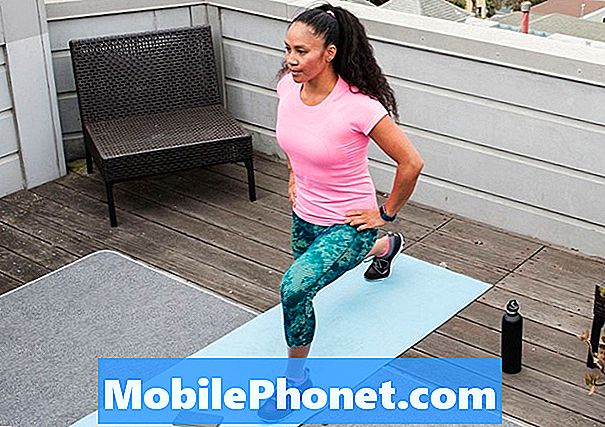Zawartość
- Jak rozwiązywać problemy z Galaxy A7, który ciągle się zawiesza i pozostaje w tyle
- Metody używane w tym przewodniku rozwiązywania problemów
Jeśli chodzi o problemy z wydajnością, najczęściej występuje problem z oprogramowaniem układowym. Tak jest w przypadku, gdy telefon zaczyna się zawieszać i laguje. Niektórzy z naszych czytelników skontaktowali się z nami, narzekając na ich Samsung Galaxy A7, który podobno zaczął się zawieszać i opóźniać, dlatego musimy rozwiązać te problemy z korzyścią dla tych, którzy skontaktowali się z nami, i tych, którzy znaleźli naszą stronę, szukając rozwiązania podobne problemy.
W tym poście przeprowadzę Cię przez proces rozwiązywania problemów z Galaxy A7, który ciągle się zawiesza i pozostaje w tyle. Postaramy się zbadać każdą możliwość i wykluczyć każdą z nich, abyśmy mogli określić, dlaczego problem występuje w pierwszej kolejności i co należy zrobić, aby go naprawić. Jeśli jesteś jednym z właścicieli tego urządzenia i napotyka Cię obecnie podobny problem, czytaj dalej, ponieważ ten post może Ci pomóc w ten czy inny sposób.
Przede wszystkim jednak, jeśli masz inne problemy z urządzeniem, odwiedź naszą stronę rozwiązywania problemów, ponieważ rozwiązaliśmy już kilka typowych problemów z tym telefonem. Istnieje prawdopodobieństwo, że istnieją już rozwiązania Twoich problemów, więc po prostu poświęć trochę czasu na znalezienie problemów podobnych do Twojego. Jeśli nie możesz go znaleźć lub potrzebujesz dalszej pomocy, skontaktuj się z nami, wypełniając nasz kwestionariusz dotyczący Androida. Podaj nam jak najwięcej informacji, aby ułatwić nam rozwiązanie problemu. Nie martw się, ponieważ oferujemy tę usługę za darmo, więc wystarczy, że podasz nam wystarczające informacje o problemie.
Jak rozwiązywać problemy z Galaxy A7, który ciągle się zawiesza i pozostaje w tyle
Z własnego doświadczenia wynika, że te problemy można łatwo naprawić, ponieważ jest to tylko niewielki problem z systemem. Jeśli jednak wystąpiły po upuszczeniu telefonu na twardą powierzchnię lub pozostawieniu go na chwilę zanurzonym w wodzie, zawsze istnieje prawdopodobieństwo, że są wynikiem uszkodzenia fizycznego lub zalania. W takim przypadku nie ma sensu rozwiązywanie problemów z urządzeniem. Najlepszą opcją jest przyniesienie go do sklepu lub z powrotem do sklepu, w którym został zakupiony, aby technik mógł to sprawdzić.
Zakładając, że zawieszanie się i opóźnienia zaczęły się bez wyraźnego powodu lub przyczyny, oto, co należy z nimi zrobić…
Uruchom ponownie telefon - Nie wiem, czy zrestartowałeś już swoje urządzenie, ale jeśli nadal nie, spróbuj. Wcześniej spotkałem się z przypadkami, w których zawieszanie się i opóźnienia były spowodowane drobnymi usterkami w systemie i wszyscy wiemy, że najlepszym rozwiązaniem usterek jest ponowne uruchomienie. Poświęć więc trochę czasu na ponowne uruchomienie urządzenia, aby dowiedzieć się, czy problemy zostały rozwiązane. Jeśli nie, spróbuj wykonać wymuszone ponowne uruchomienie, naciskając i przytrzymując jednocześnie klawisze zmniejszania głośności i zasilania przez 10 sekund lub dłużej. Twój telefon uruchomi się ponownie, jak zwykle, ale jego pamięć zostanie odświeżona, ponieważ wszystkie aplikacje, usługi i podstawowe funkcje zostaną ponownie załadowane. Jeśli po tym zawieszenie się i opóźnienia nadal występują, przejdź do następnego rozwiązania.
Dowiedz się, czy te problemy są powodowane przez aplikacje innych firm - tak, zgadza się, aplikacje innych firm również mogą powodować zawieszanie się i opóźnianie telefonu. W rzeczywistości najczęściej aplikacje innych firm lub te, które pobierasz ze Sklepu Play, powodują więcej problemów z wydajnością niż aplikacje zainstalowane fabrycznie. W tym celu musisz uruchomić Galaxy A7 w trybie awaryjnym, aby tymczasowo wyłączyć wszystkie aplikacje innych firm. Jeśli Twój telefon działa dobrze w tym trybie, oznacza to, że istnieje jedna lub dwie aplikacje, które powodują zamieszanie. Spróbuj znaleźć tę aplikację i odinstaluj ją. To powinno być najlepsze rozwiązanie problemu powodowanego przez aplikacje innych firm. Jeśli jednak zawieszanie się i opóźnienia trwają nawet w trybie awaryjnym, Twój telefon może mieć problemy z oprogramowaniem układowym. Przejdź do następnego rozwiązania.
Wyczyść partycję cache - inną możliwością, którą musimy wziąć pod uwagę, jest fakt, że te problemy mogły być spowodowane przez niektóre uszkodzone pamięci podręczne systemu. Te pliki są bardzo małe, ale współpracują z oprogramowaniem układowym, aby telefon i jego aplikacje działały płynnie. Jeśli niektóre z nich uległy uszkodzeniu lub stały się przestarzałe, a system nadal z nich korzysta, mogą wystąpić problemy, które tutaj rozwiązujemy. Najlepszym rozwiązaniem tego problemu jest usunięcie pamięci podręcznych systemu, aby zostały zastąpione nowymi plikami. Nie martw się, wszystko, co musisz zrobić, to wyczyścić partycję pamięci podręcznej, aby ją usunąć, a oprogramowanie zajmie się resztą. Po wyczyszczeniu zawartości partycji pamięci podręcznej, a telefon nadal się zawiesza i ma opóźnienia, musisz wykonać następne rozwiązanie.
Utwórz kopię zapasową plików i zresetuj telefon - reset zajmie się wszystkimi aplikacjami i problemami z oprogramowaniem układowym, w tym zawieszaniem się, opóźnieniami i awariami. Jednak zawsze wahamy się, czy polecić go naszym czytelnikom, jeśli nie wyczerpaliśmy wszystkich możliwości z powodu kłopotów z tym związanych. W tym przypadku nie masz jednak innego wyjścia. Zrób więc kopię zapasową ważnych plików i danych, a następnie zresetuj telefon, aby ponownie działał idealnie.
ODPOWIEDNIE POSTY:
- Jak naprawić Samsung Galaxy A7, który utknął na logo Samsunga i nie chce się dalej uruchamiać [Instrukcja rozwiązywania problemów]
- Jak naprawić Samsung Galaxy A7 (2017), który utknął na logo podczas uruchamiania [Instrukcja rozwiązywania problemów]
- Jak naprawić Samsung Galaxy A7 (2017), który samoczynnie uruchamia się ponownie / restartuje [Instrukcja rozwiązywania problemów]
- Jak naprawić Samsung Galaxy A7 (2017), który ciągle wyświetla komunikat „Niestety, ustawienia się zatrzymały” [Instrukcja rozwiązywania problemów]
- Samsung Galaxy A7 stał się tak powolny i powolny, że otwieranie aplikacji trwa tak długo [Instrukcja rozwiązywania problemów]
Metody używane w tym przewodniku rozwiązywania problemów
Jak uruchomić Galaxy A7 w trybie awaryjnym
- Wyłącz urządzenie.
- Naciśnij i przytrzymaj Moc obok ekranu z nazwą modelu pojawiającego się na ekranie.
- Gdy SAMSUNG pojawi się na ekranie, zwolnij przycisk Moc klucz.
- Natychmiast po zwolnieniu klawisza zasilania naciśnij i przytrzymaj Ściszanie klucz.
- Nadal trzymaj Ściszanie aż do zakończenia ponownego uruchamiania urządzenia.
- Gdy Tryb bezpieczeństwa pojawi się w lewym dolnym rogu ekranu, zwolnij przycisk Ściszanie klucz.
Jak odinstalować aplikację z Galaxy A7
- Na ekranie głównym przesuń palcem w górę w pustym miejscu, aby otworzyć plik Aplikacje taca.
- Kran Ustawienia > Aplikacje.
- Wybierz żądaną aplikację na domyślnej liście.
- Aby wyświetlić wstępnie zainstalowane aplikacje, dotknij Menu > Pokaż aplikacje systemowe.
- Kran ODINSTALUJ > ok.
Jak wyczyścić partycję pamięci podręcznej
- Wyłącz urządzenie.
- Naciśnij i przytrzymaj klawisz zwiększania głośności i klawisz strony domowej, a następnie naciśnij i przytrzymaj klawisz zasilania.
- Po wyświetleniu logo Androida zwolnij wszystkie klawisze (komunikat „Installing system update” będzie wyświetlany przez około 30–60 sekund, a następnie „No command”) przed wyświetleniem opcji menu odzyskiwania systemu Android.
- Naciśnij kilkakrotnie klawisz zmniejszania głośności, aby podświetlić opcję „wyczyść partycję pamięci podręcznej”.
- Naciśnij przycisk zasilania, aby wybrać.
- Naciśnij klawisz zmniejszania głośności, aby podświetlić „tak”, a następnie naciśnij klawisz zasilania, aby wybrać.
- Gdy partycja czyszczenia pamięci podręcznej zostanie ukończona, zostanie podświetlona opcja „Uruchom ponownie system teraz”.
- Naciśnij klawisz zasilania, aby ponownie uruchomić urządzenie.
Jak zresetować Galaxy A7
- Utwórz kopię zapasową danych w pamięci wewnętrznej. Jeśli zalogowałeś się na konto Google na urządzeniu, aktywowałeś Anti-theft i będziesz potrzebować swoich danych logowania Google, aby zakończyć reset główny.
- Wyłącz urządzenie.
- Naciśnij i przytrzymaj klawisz zwiększania głośności i klawisz strony domowej, a następnie naciśnij i przytrzymaj klawisz zasilania.
- Po wyświetleniu logo Androida zwolnij wszystkie klawisze (komunikat „Installing system update” będzie wyświetlany przez około 30–60 sekund, a następnie „No command”) przed wyświetleniem opcji menu odzyskiwania systemu Android.
- Naciśnij kilkakrotnie klawisz zmniejszania głośności, aby podświetlić opcję „wyczyść dane / przywróć ustawienia fabryczne”.
- Naciśnij przycisk zasilania, aby wybrać.
- Naciśnij klawisz zmniejszania głośności, aż zostanie podświetlone „Tak - usuń wszystkie dane użytkownika”.
- Naciśnij przycisk zasilania, aby wybrać i rozpocząć reset główny.
- Po zakończeniu resetu głównego zostanie podświetlona opcja „Uruchom ponownie system teraz”.
- Naciśnij klawisz zasilania, aby ponownie uruchomić urządzenie.
Mam nadzieję, że ten przewodnik rozwiązywania problemów może pomóc w ten czy inny sposób. Jeśli masz inne wątpliwości, skontaktuj się z nami.
Połącz się z nami
Jesteśmy zawsze otwarci na Państwa problemy, pytania i sugestie, dlatego zachęcamy do kontaktu wypełniając ten formularz. Jest to bezpłatna usługa, którą oferujemy i nie pobieramy za nią ani grosza. Pamiętaj jednak, że każdego dnia otrzymujemy setki e-maili i nie możemy odpowiedzieć na każdy z nich. Zapewniamy jednak, że czytamy każdą otrzymaną wiadomość. Dla tych, którym pomogliśmy, prosimy o rozpowszechnianie informacji, udostępniając nasze posty znajomym lub po prostu polubiąc naszą stronę na Facebooku i Google+ lub obserwując nas na Twitterze.
Posty, które możesz również chcieć sprawdzić:
- Jak naprawić Samsung Galaxy A7 (2017), który ciągle wyświetla komunikat „Niestety, ustawienia się zatrzymały” [Instrukcja rozwiązywania problemów]
- Facebook ciągle się zawiesza na Samsungu Galaxy A7, niektórzy użytkownicy otrzymują komunikat o błędzie [Instrukcja rozwiązywania problemów]
- Jak naprawić Samsung Galaxy A7 (2017), który nie może już połączyć się z hotspotem Wi-Fi [Instrukcja rozwiązywania problemów]
- Dlaczego mój Galaxy A7 nie paruje się ani nie łączy się z innymi urządzeniami Bluetooth i jak to naprawić (łatwe kroki)
- Jak naprawić Samsung Galaxy A7 (2017), który ciągle wyświetla komunikat „Błąd aparatu” [Instrukcja rozwiązywania problemów]